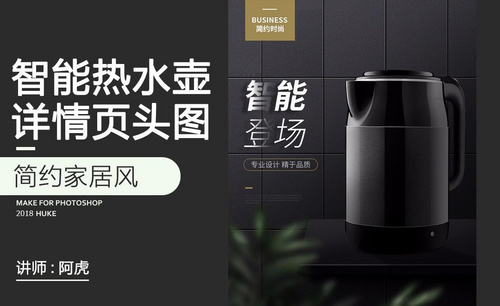PS如何制作简约女包详情页头图发布时间:暂无
1.首先讲解本节课的主要内容。
 2.将所需素材素材导入PS中,将木头花纹复制变换,具体效果如图所示。
2.将所需素材素材导入PS中,将木头花纹复制变换,具体效果如图所示。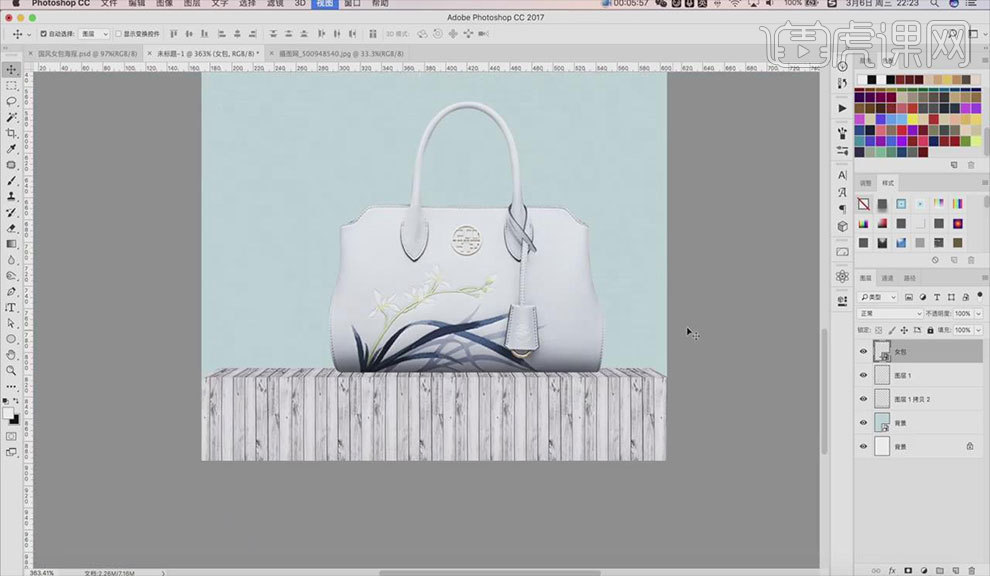 3.调整背景的【色相/饱和度】。具体如图所示。
3.调整背景的【色相/饱和度】。具体如图所示。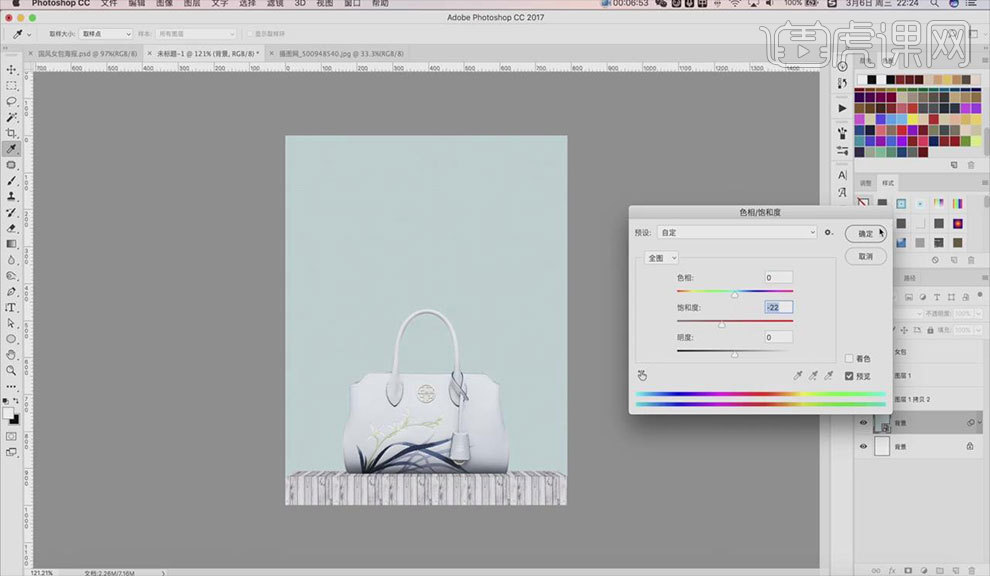 4.复制木头花纹图层,图层模式修改为正片叠底,不透明度为35%,具体如图所示。
4.复制木头花纹图层,图层模式修改为正片叠底,不透明度为35%,具体如图所示。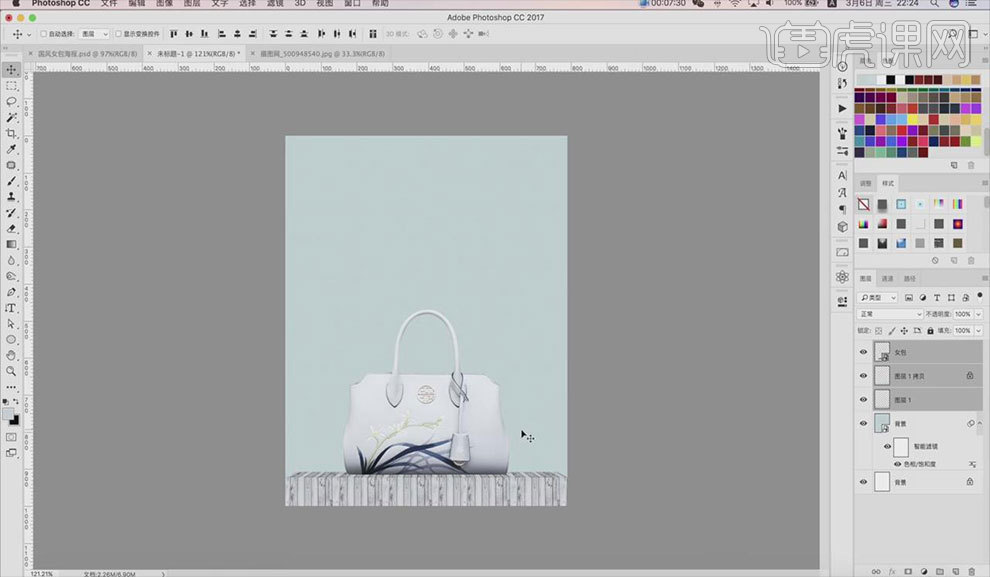 5.将花和鸟的素材导入,并调整合适的位置,具体如图所示。
5.将花和鸟的素材导入,并调整合适的位置,具体如图所示。 6.将白上的花用【钢笔工具】复制一份并调整位置,具体如图所示。
6.将白上的花用【钢笔工具】复制一份并调整位置,具体如图所示。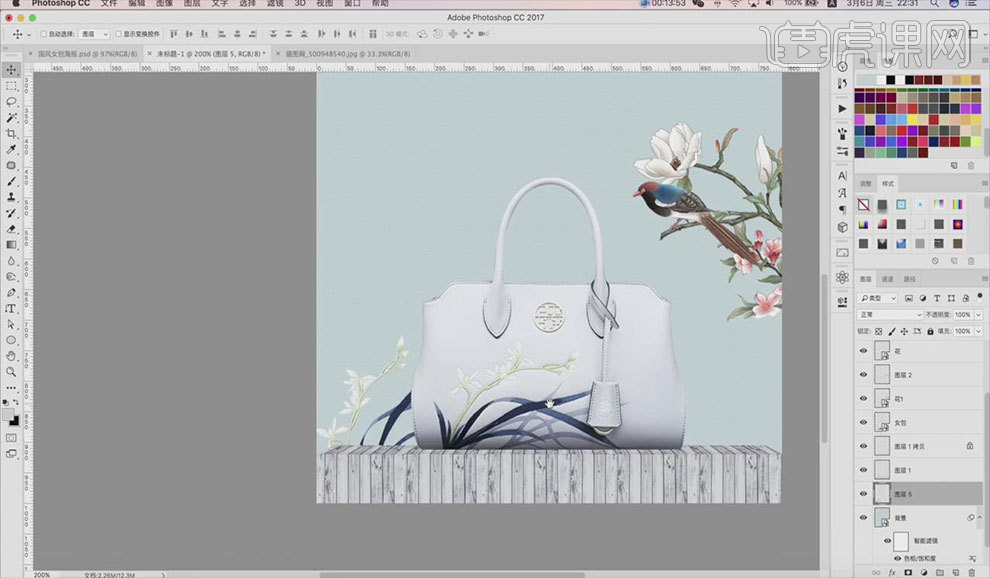 7.按【Ctrl+Shift+N】创建新图层,用【画笔工具】对需要的部分涂抹黑色,增加包的质感,并创建剪切蒙版,具体如图所示。
7.按【Ctrl+Shift+N】创建新图层,用【画笔工具】对需要的部分涂抹黑色,增加包的质感,并创建剪切蒙版,具体如图所示。
8.用【钢笔工具】单独选取包挂饰的部分,创建【曲线】调整亮度,具体如图所示。
 9.选中包图层,选择【添加图层样式】-【投影】,具体如图所示。
9.选中包图层,选择【添加图层样式】-【投影】,具体如图所示。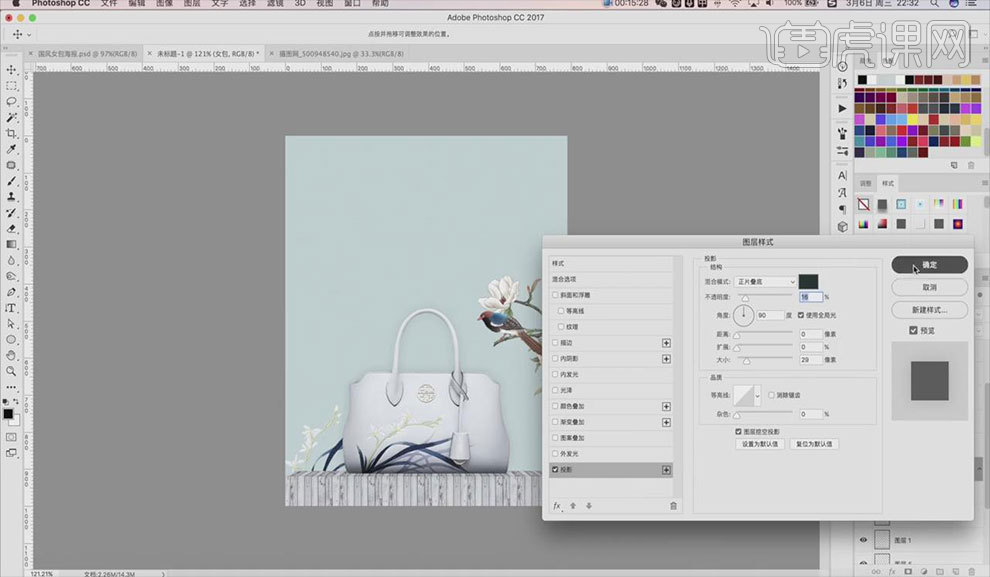 10.导入屋檐素材,调整大小,添加投影的图层样式,具体如图所示。
10.导入屋檐素材,调整大小,添加投影的图层样式,具体如图所示。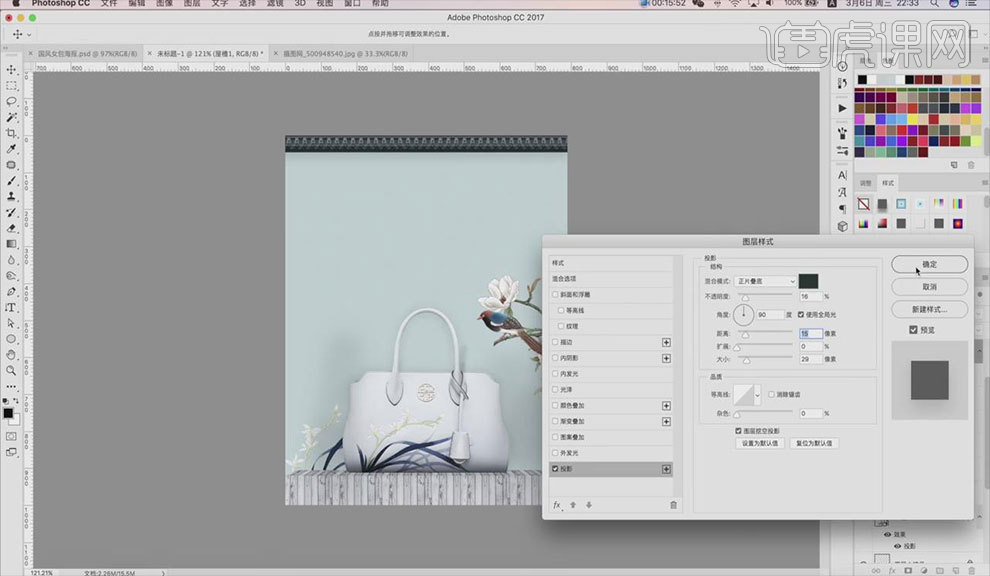 11.按【Ctrl+Shift+N】创建新图层,用【画笔工具】对包的底部涂抹黑色,使其与木头完美结合,并创建剪切蒙版,具体如图所示。
11.按【Ctrl+Shift+N】创建新图层,用【画笔工具】对包的底部涂抹黑色,使其与木头完美结合,并创建剪切蒙版,具体如图所示。 12.用【套索工具】选取包下面的木头,选择【高斯模糊】,模糊半径为4像素,具体如图所示。
12.用【套索工具】选取包下面的木头,选择【高斯模糊】,模糊半径为4像素,具体如图所示。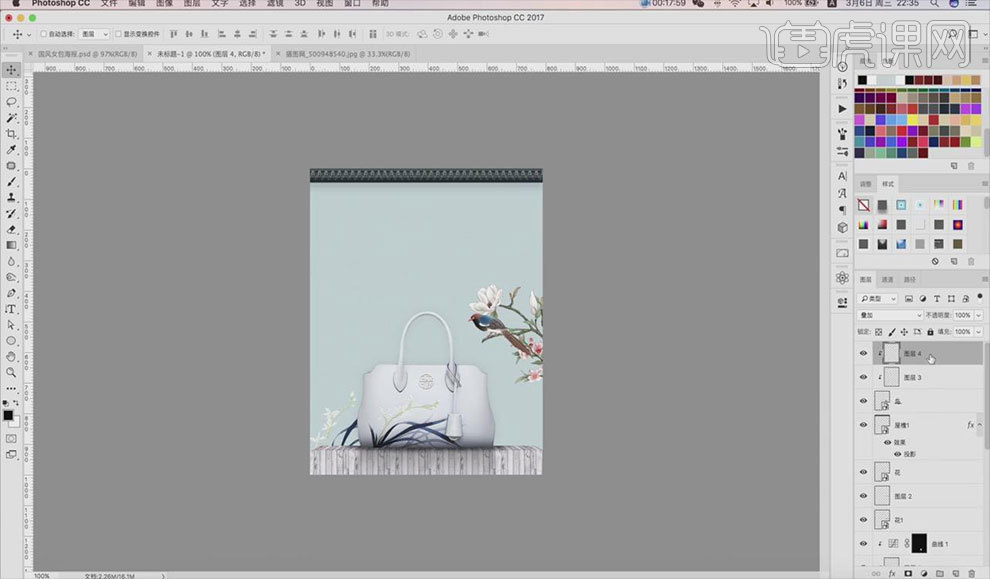 13.按【Ctrl+Shift+N】创建新图层,用【画笔工具】对涂抹画面的两侧,并创建剪切蒙版,修改图层模式为柔光,再复制一层修改图层模式为叠加,再复制一层修改图层模式为正常,具体如图所示。
13.按【Ctrl+Shift+N】创建新图层,用【画笔工具】对涂抹画面的两侧,并创建剪切蒙版,修改图层模式为柔光,再复制一层修改图层模式为叠加,再复制一层修改图层模式为正常,具体如图所示。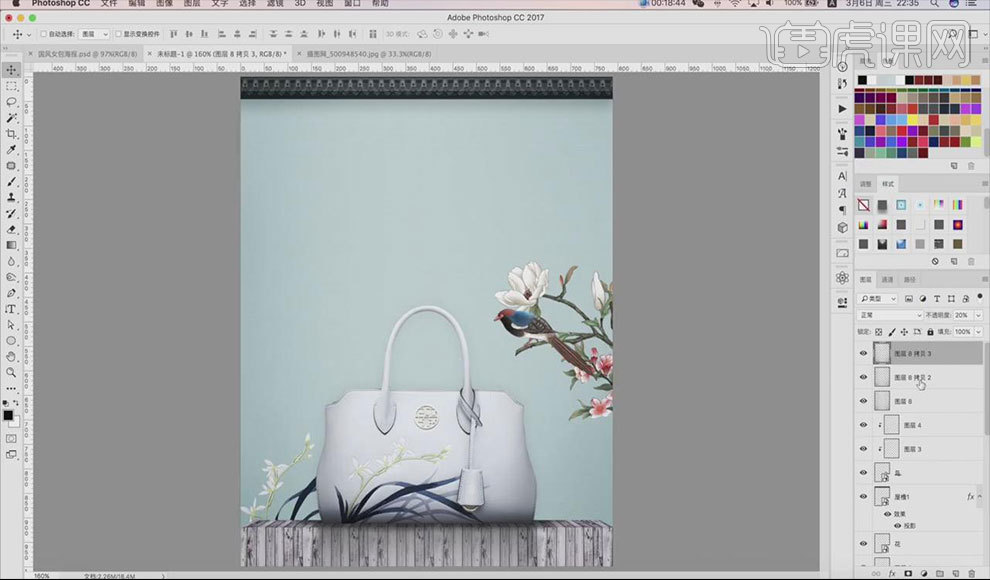 14.调整背景的【色相/饱和度】,具体如图所示。
14.调整背景的【色相/饱和度】,具体如图所示。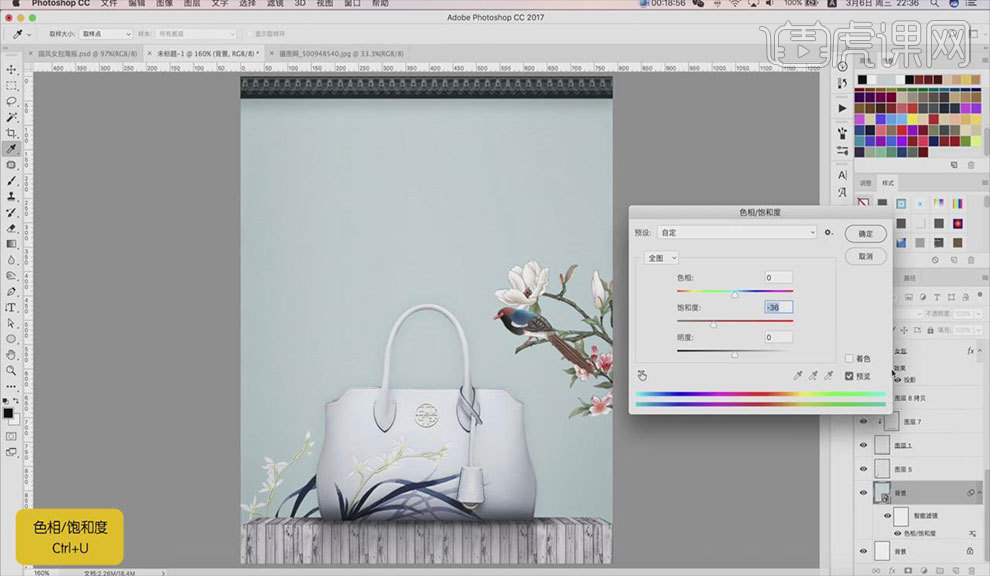 15.将字体素材导入,并调整位置,按【Ctrl+Alt+E】盖印图层,【Ctrl+J】复制一层,选择【滤镜】-【其他】-【高反差保留】,半径为1,图层模式为线性光,具体如图所示。
15.将字体素材导入,并调整位置,按【Ctrl+Alt+E】盖印图层,【Ctrl+J】复制一层,选择【滤镜】-【其他】-【高反差保留】,半径为1,图层模式为线性光,具体如图所示。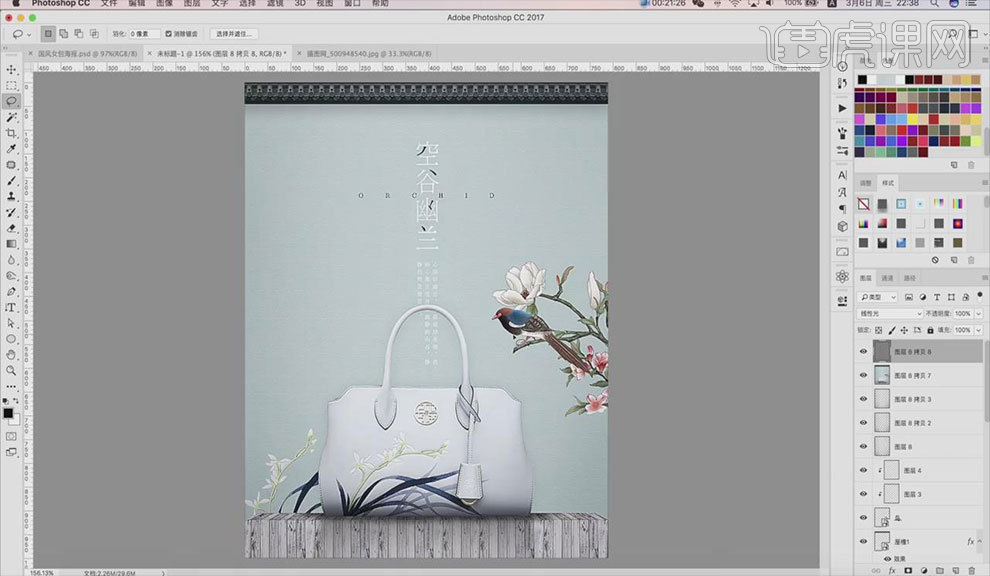 16.讲解本科内容小结。
16.讲解本科内容小结。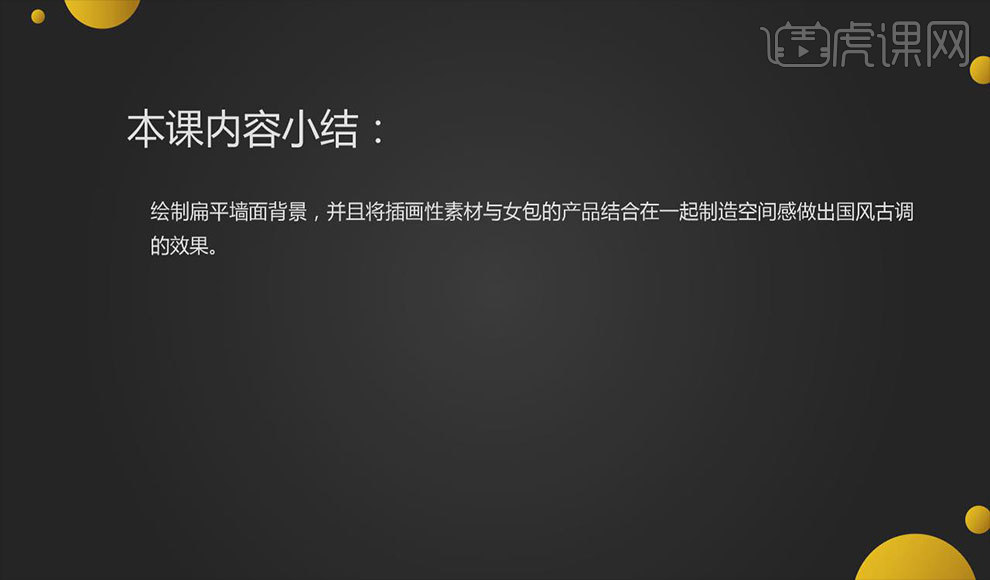
17.最终效果如图所示。

点击观看视频教程

PS-国风简约女包详情页头图
立即学习初级练习16808人已学视频时长:20:01
特别声明:以上文章内容仅代表作者本人观点,不代表虎课网观点或立场。如有关于作品内容、版权或其它问题请与虎课网联系。
相关教程
500+精品图书
20G学习素材
10000+实用笔刷
持续更新设计模板